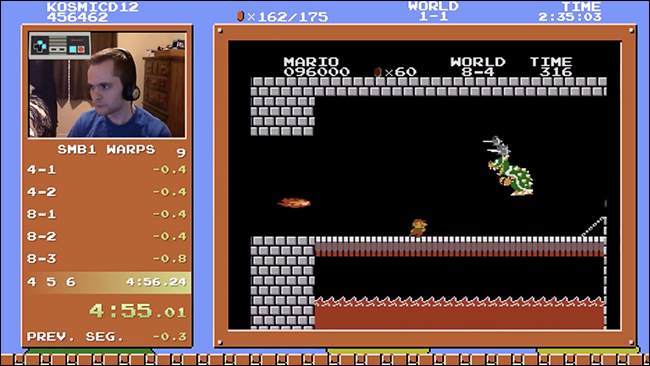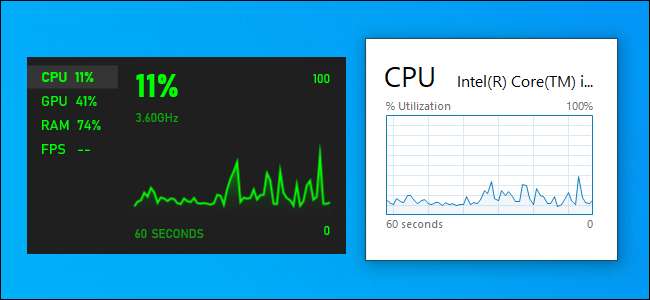
Bạn muốn xem số liệu thống kê sử dụng tài nguyên cập nhật trực tiếp từ CPU, bộ nhớ, đĩa, mạng hoặc GPU của hệ thống? Windows 10 có một số màn hình hiệu suất tích hợp ẩn có thể giúp ích. Bạn thậm chí có thể để Windows hiển thị FPS luôn ở trên cùng.
Có hai cách để làm điều này: Bạn có thể sử dụng Trình quản lý tác vụ hoặc là lớp phủ Xbox Game Bar . Cả hai công cụ đều có một số bảng hiệu suất dễ bỏ sót có thể được tách ra khỏi chính công cụ và sẽ xuất hiện dưới dạng một lớp phủ nổi nhỏ, luôn ở trên cùng trên đầu các ứng dụng đang chạy khác của bạn. Chúng tôi sẽ hiển thị cả hai phương pháp.
Kích hoạt Cửa sổ Hiệu suất của Trình quản lý Tác vụ
Trình quản lý tác vụ của Windows 10 được đóng gói với các số liệu thống kê về hiệu suất đã được thêm vào trong Windows 8. Bạn có thể loại bỏ các thống kê này ra khỏi cửa sổ Trình quản lý tác vụ.
Để tìm chúng, mở Trình quản lý tác vụ bằng cách nhấn Ctrl + Shift + Esc hoặc nhấp chuột phải vào thanh tác vụ và chọn “Trình quản lý tác vụ”.
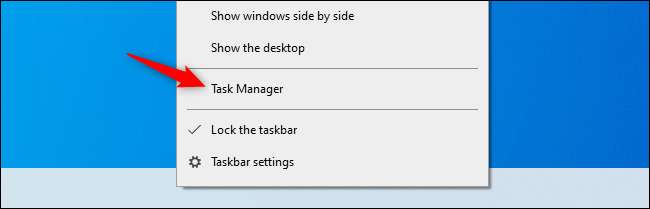
Nhấp vào Tùy chọn> Luôn ở trên cùng nếu bạn muốn cửa sổ lớp phủ luôn xuất hiện trên đầu các cửa sổ ứng dụng khác của mình.
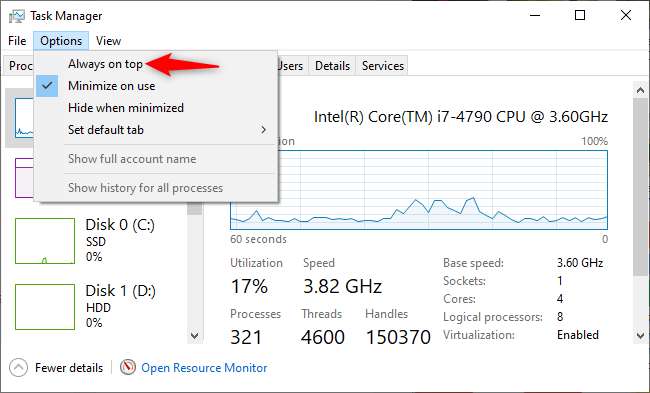
Nhấp vào tab "Hiệu suất" ở đầu cửa sổ. Nếu bạn không thấy nó, trước tiên hãy nhấp vào “Chi tiết khác” ở dưới cùng.
Chọn biểu đồ hiệu suất bạn muốn xem trong thanh bên. Bạn sẽ thấy các tùy chọn cho CPU, bộ nhớ, thiết bị lưu trữ của máy tính (bao gồm SSD, đĩa cứng và thiết bị USB), kết nối mạng (Ethernet có dây và Wi-Fi) và GPU (bộ xử lý đồ họa.)
Để chỉ hiển thị biểu đồ hiệu suất, hãy nhấp đúp vào bất kỳ đâu trên biểu đồ trong ngăn bên phải. Bạn cũng có thể nhấp chuột phải vào biểu đồ và chọn “Chế độ xem tóm tắt biểu đồ”.
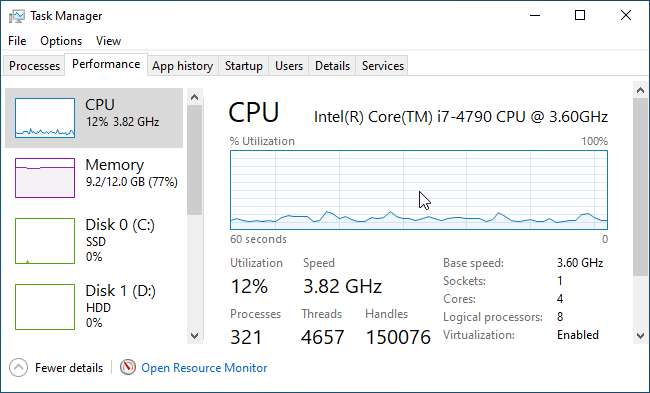
Bạn có thể thay đổi kích thước cửa sổ nhỏ hơn này và cũng có thể nhấp và kéo vào bất kỳ đâu bên trong nó để định vị nó ở bất kỳ đâu bạn muốn trên màn hình của mình.

Để phóng to lại cửa sổ Trình quản lý Tác vụ, chỉ cần nhấp đúp vào bên trong nó hoặc nhấp chuột phải và bỏ chọn “Dạng xem Tóm tắt Đồ thị”.
Vì vậy, nếu bạn muốn thay đổi biểu đồ thành một biểu đồ khác — ví dụ: để thay đổi từ thống kê sử dụng CPU sang GPU — hãy nhấp đúp vào cửa sổ biểu đồ, chọn một biểu đồ khác trong thanh bên và nhấp đúp vào biểu đồ một lần nữa.
Nhân tiện, bạn cũng có thể nhấp đúp vào bất kỳ đâu của ngăn bên trái để xem ngăn bên trái trong một cửa sổ nổi nhỏ hơn. Đó là một cách hay để theo dõi nhiều số liệu thống kê tài nguyên cùng một lúc.
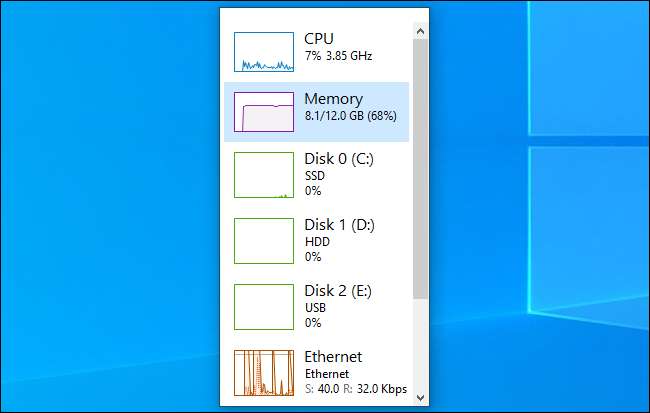
LIÊN QUAN: Windows Task Manager: Hướng dẫn hoàn chỉnh
Ghim Bảng hiệu suất của Game Bar vào màn hình của bạn
Windows 10’s Game Bar là một lớp phủ tích hợp với tất cả các loại công cụ hữu ích dành cho người chơi game (và người không phải là game thủ), bao gồm cả biểu đồ sử dụng hiệu suất. Cửa sổ nổi này thường được tìm thấy trong chính lớp phủ Game Bar. Tuy nhiên, bạn có thể “ghim” nó vào màn hình của mình và làm cho nó xuất hiện trên tất cả các cửa sổ khác — các ứng dụng trên máy tính để bàn và các trò chơi PC như nhau.
Để tìm nó, hãy mở lớp phủ Xbox Game Bar bằng cách nhấn Windows + G.
Nếu Game Bar không xuất hiện, hãy đi tới Cài đặt> Trò chơi> Xbox Game Bar. Đảm bảo Thanh trò chơi được bật và kiểm tra phím tắt của nó tại đây. Bạn có thể có vô hiệu hóa Game Bar hoặc đã chọn một phím tắt tùy chỉnh để mở trước đây.
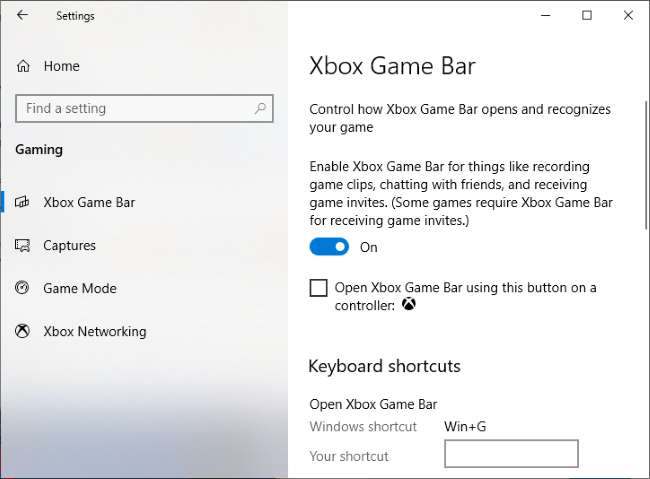
Tìm cửa sổ “Hiệu suất”, ở gần góc dưới cùng bên trái của màn hình lớp phủ Game Bar theo mặc định. Nếu bạn không thấy, hãy nhấp vào nút “Hiệu suất” trên menu Game Bar ở đầu màn hình để hiển thị.
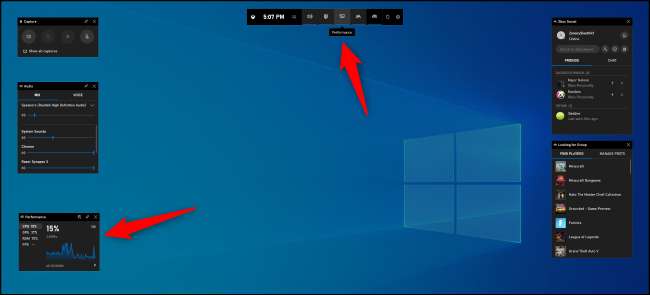
Nhấp vào nút “Ghim” phía trên cửa sổ Hiệu suất nhỏ.
Bây giờ nó sẽ xuất hiện ngay cả khi bạn đóng giao diện Game Bar. Nhấp vào bất kỳ đâu trong nền của lớp phủ hoặc nhấn Windows + G một lần nữa để đóng lớp phủ Xbox Game Bar.
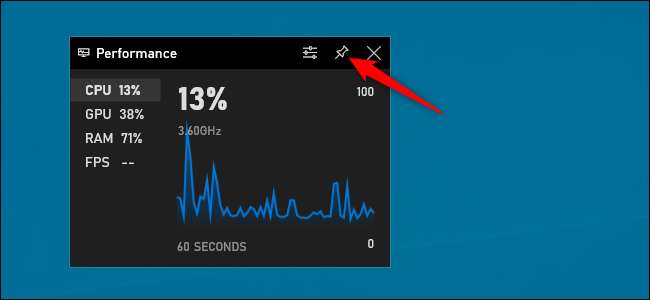
Bạn có thể di chuột qua cửa sổ Hiệu suất và nhấp vào mũi tên để phóng to cửa sổ (hiển thị biểu đồ) hoặc thu nhỏ (chỉ hiển thị thống kê sử dụng tài nguyên ở bên cạnh cửa sổ.)
Bạn cũng có thể nhấp vào một tùy chọn ở phía bên trái của ngăn — CPU, GPU, RAM hoặc FPS — để hiển thị biểu đồ đó. Để bắt đầu xem số liệu thống kê FPS, hãy nhấp vào tùy chọn “FPS” và làm theo hướng dẫn trong cửa sổ. Nó sẽ yêu cầu bạn nhấp vào nút “Yêu cầu quyền truy cập” và sau đó khởi động lại PC của bạn.
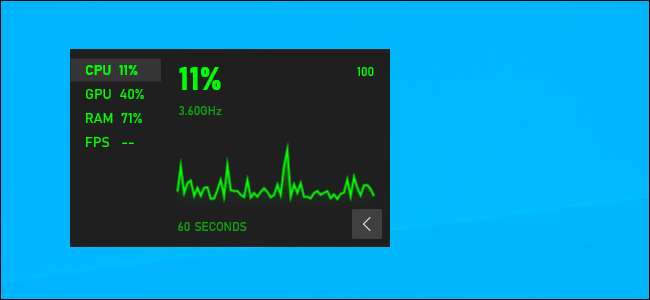
Để tùy chỉnh thêm, hãy mở lại giao diện Game Bar bằng cách nhấn Windows + G. Tại đây, bạn có thể kéo thanh tiêu đề của cửa sổ xung quanh để định vị nó trên màn hình của mình. Bạn chỉ có thể di chuyển cửa sổ nổi từ lớp phủ Game Bar.
Bạn cũng có thể nhấp vào nút cài đặt “Tùy chọn hiệu suất” ở đầu cửa sổ Hiệu suất trong lớp phủ để biết thêm cài đặt. Nó nằm ở bên trái của nút “Ghim”.
Tại đây, bạn có thể kiểm soát màu nhấn (màu xanh lá cây theo mặc định,) làm cho lớp phủ có nền trong suốt, chọn các chỉ số (CPU, GPU, RAM và FPS) được hiển thị và chọn mặt nào của cửa sổ mà biểu đồ xuất hiện.
Nếu bạn đang hiển thị biểu đồ hiệu suất phía trên trò chơi toàn màn hình, bạn có thể muốn kích hoạt tính minh bạch để tích hợp tốt hơn vào giao diện trò chơi của mình.
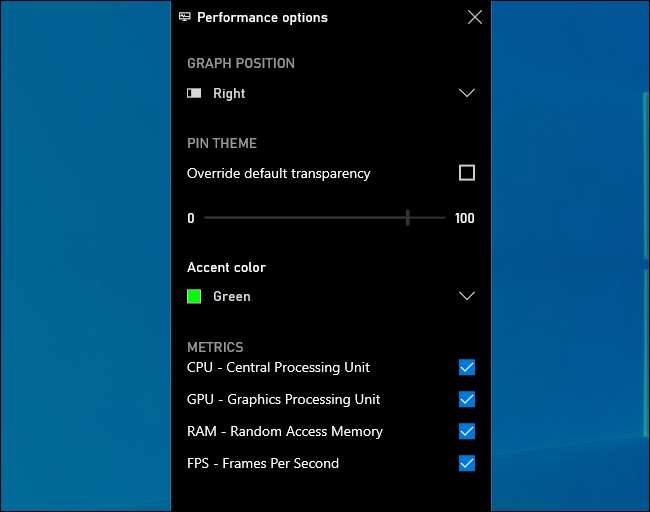
Để ẩn cửa sổ, hãy mở lại giao diện Game Bar (Windows + G) và nhấp vào biểu tượng ghim trên cửa sổ Hiệu suất. Nó sẽ được bỏ ghim và nó sẽ chỉ hiển thị khi bạn mở giao diện Game Bar.
LIÊN QUAN: 6 tính năng tuyệt vời trong thanh trò chơi mới của Windows 10